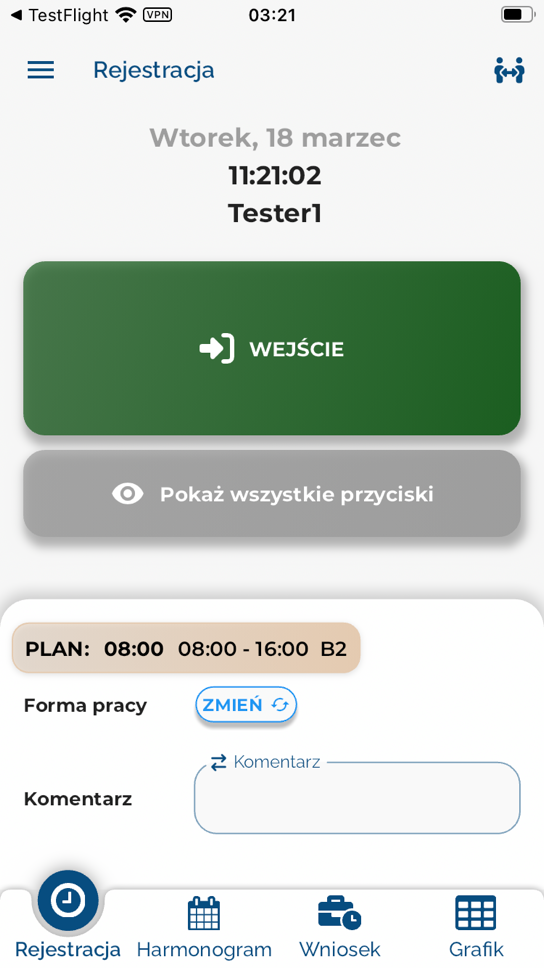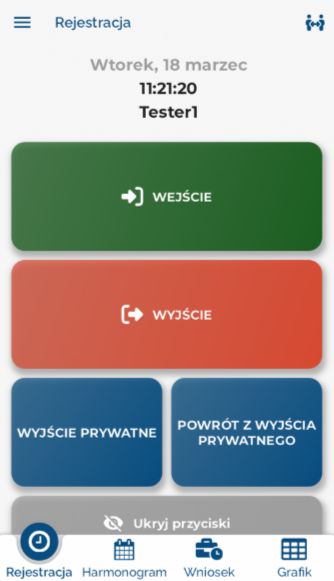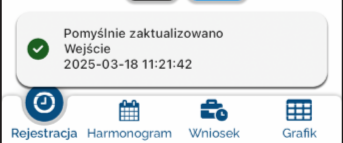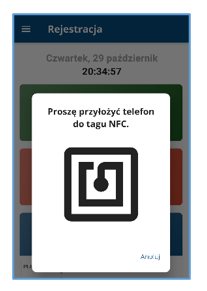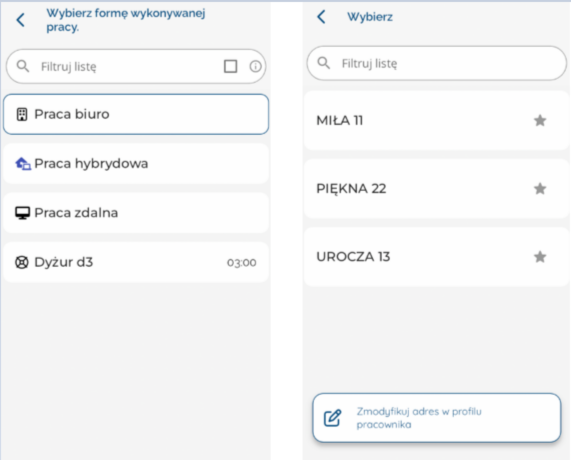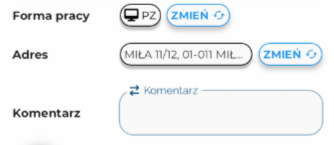Po uruchomieniu aplikacji SCP na ekranie głównym pojawi się możliwość rejestracji rozpoczęcia i zakończenia czasu pracy. Jeżeli SCP jest zaznaczony jako aplikacja domyślna:
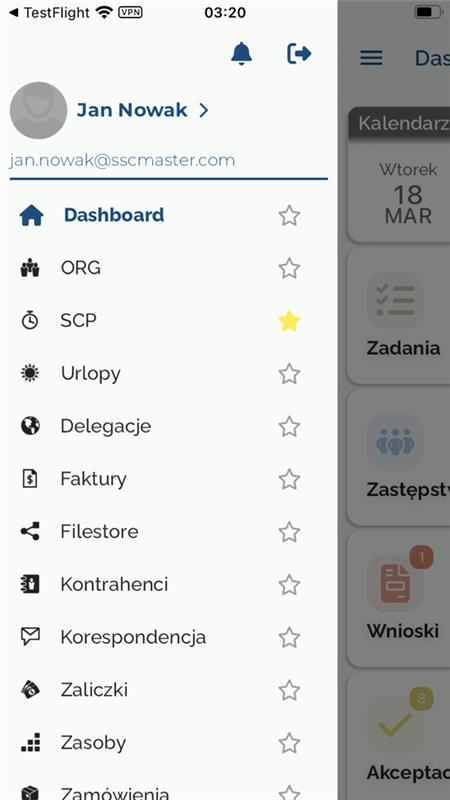
okno rejestracji czasu pracy pojawi się od razu po zalogowaniu.
Widok okna do rejestracji czasu po wciśnięciu POKAŻ WSZYSTKIE PRZYCISKI:
Po kliknięciu WEJŚCIE zostanie w systemie odnotowany start pracy a po wybraniu przycisku zakończenia pracy WYJŚCIE zostanie zarejestrowane zakończenie pracy. Po poprawnym wykonaniu operacji pojawi się stosowny komunikat na ekranie telefonu. Analogicznie możesz zarejestrować wyjście służbowe oraz powrót z wyjścia służbowego.
Jeśli w systemie zostały skonfigurowane tagi NFC, do weryfikacji obecności pracownika w miejscu pracy,
po kliknięciu na jeden z przycisków do rozpoczęcia/zakończenia pracy, pojawi się ekran informujący o tym aby przyłożyć telefon do tagu NFC. Po poprawnej weryfikacji tagu NFC, system potwierdzi rejestrację czasu pracy.
W razie potrzeby możesz zdefiniować formę wykonywanej pracy. Wciśnij przycisk ZMIEŃ:
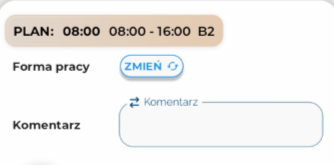
Wybierz formę wykonywanej pracy. Jeżeli wybrana forma tego wymaga (np. praca zdalna), wybierz adres wykonywanej pracy. Jeżeli któryś z adresów uległ zmianie, możesz go zmodyfikować w profilu pracownika. Aby do niego przejść wciśnij ZMODYFIKUJ ADRES W PROFILU PRACOWNIKA. Więcej na ten temat przeczytasz w artykule: Dodawanie i modyfikacja adresu zdalnego w profilu pracownika.
Wybrana forma i adres pojawi się w oknie rejestracji oraz w terminarzu danego dnia.